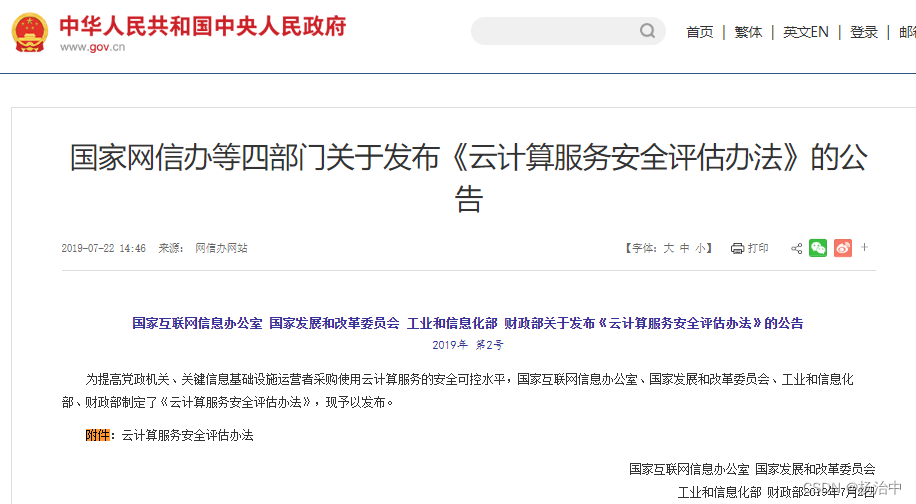松江九亭网站建设wordpress中如何用仪表盘添加视频
云计算服务安全评估办法
2019-07-22 14:46 来源: 网信办网站【字体:大 中 小】打印
国家互联网信息办公室 国家发展和改革委员会 工业和信息化部 财政部关于发布《云计算服务安全评估办法》的公告
2019年 第2号
为提高党政机关、关键信息基础设施运营者采购使用云计算服务的安全可控水平,国家互联网信息办公室、国家发展和改革委员会、工业和信息化部、财政部制定了《云计算服务安全评估办法》,现予以发布。
附件:云计算服务安全评估办法
国家互联网信息办公室 国家发展和改革委员会
工业和信息化部 财政部2019年7月2日
附件
云计算服务安全评估办法
第一条 为提高党政机关、关键信息基础设施运营者采购使用云计算服务的安全可控水平,制定本办法。
第二条 云计算服务安全评估坚持事前评估与持续监督相结合,保障安全与促进应用相统一,依据有关法律法规和政策规定,参照国家有关网络安全标准,发挥专业技术机构、专家作用,客观评价、严格监督云计算服务平台(以下简称“云平台”)的安全性、可控性,为党政机关、关键信息基础设施运营者采购云计算服务提供参考。
本办法中的云平台包括云计算服务软硬件设施及其相关管理制度等。
第三条 云计算服务安全评估重点评估以下内容:
(一)云平台管理运营者(以下简称“云服务商”)的征信、经营状况等基本情况;
(二)云服务商人员背景及稳定性,特别是能够访问客户数据、能够收集相关元数据的人员;
(三)云平台技术、产品和服务供应链安全情况;
(四)云服务商安全管理能力及云平台安全防护情况;
(五)客户迁移数据的可行性和便捷性;
(六)云服务商的业务连续性;
(七)其他可能影响云服务安全的因素。
第四条 国家互联网信息办公室会同国家发展和改革委员会、工业和信息化部、财政部建立云计算服务安全评估工作协调机制(以下简称“协调机制”),审议云计算服务安全评估政策文件,批准云计算服务安全评估结果,协调处理云计算服务安全评估有关重要事项。
云计算服务安全评估工作协调机制办公室(以下简称“办公室”)设在国家互联网信息办公室网络安全协调局。
第五条 云服务商可申请对面向党政机关、关键信息基础设施提供云计算服务的云平台进行安全评估。
第六条 申请安全评估的云服务商应向办公室提交以下材料:
(一)申报书;
(二)云计算服务系统安全计划;
(三)业务连续性和供应链安全报告;
(四)客户数据可迁移性分析报告;
(五)安全评估工作需要的其他材料。
第七条 办公室受理云服务商申请后,组织专业技术机构参照国家有关标准对云平台进行安全评价。
第八条 专业技术机构应坚持客观、公正、公平的原则,按照国家有关规定,在办公室指导监督下,参照《云计算服务安全指南》《云计算服务安全能力要求》等国家标准,重点评价本办法第三条所述内容,形成评价报告,并对评价结果负责。
第九条 办公室在专业技术机构安全评价基础上,组织云计算服务安全评估专家组进行综合评价。
第十条 云计算服务安全评估专家组根据云服务商申报材料、评价报告等,综合评价云计算服务的安全性、可控性,提出是否通过安全评估的建议。
第十一条 云计算服务安全评估专家组的建议经协调机制审议通过后,办公室按程序报国家互联网信息办公室核准。
云计算服务安全评估结果由办公室发布。
第十二条 云计算服务安全评估结果有效期3年。有效期届满需要延续保持评估结果的,云服务商应在届满前至少6个月向办公室申请复评。
有效期内,云服务商因股权变更、企业重组等导致实控人或控股权发生变化的,应重新申请安全评估。
第十三条 办公室通过组织抽查、接受举报等形式,对通过评估的云平台开展持续监督,重点监督有关安全控制措施有效性、重大变更、应急响应、风险处置等内容。
通过评估的云平台已不再满足要求的,经协调机制审议、国家互联网信息办公室核准后撤销通过评估的结论。
第十四条 通过评估的云平台停止提供服务时,云服务商应至少提前6个月通知客户和办公室,并配合客户做好迁移工作。
第十五条 云服务商对所提供申报材料的真实性负责。在评估过程中拒绝按要求提供材料或故意提供虚假材料的,按评估不通过处理。
第十六条 未经云服务商同意,参与评估工作的相关机构和人员不得披露云服务商提交的未公开材料以及评估工作中获悉的其他非公开信息,不得将云服务商提供的信息用于评估以外的目的。
第十七条 本办法自2019年9月1日起施行。
【我要纠错】 责任编辑:雷丽娜
扫一扫在手机打开当前页